- Tietämyskanta
- Automaatio
- Työnkulut
- Tarkastele työnkulun konversio- ja suorituskykytietoja.
Tarkastele työnkulun konversio- ja suorituskykytietoja.
Päivitetty viimeksi: 3 marraskuuta 2025
Saatavilla minkä tahansa seuraavan Tilauksen kanssa, paitsi jos toisin mainitaan:
-
Marketing Hub Enterprise
-
Sales Hub Enterprise
-
Service Hub Enterprise
-
Data Hub Enterprise
-
Smart CRM Enterprise
-
Commerce Hub Enterprise
Tarkastele ja käytä työnkulun toimintojen muunto- ja suorituskykytietoja analysoidaksesi työnkulun kunkin osion tehokkuutta ja optimoidaksesi automaatiostrategioita liiketoimintatulosten parantamiseksi.
Tämän ominaisuuden avulla voit tunnistaa työnkulun polun, jossa on eniten ilmoittautumisia, tarkastella kuhunkin vaiheeseen päässeiden ilmoittautumisten lukumäärää, virheiden lukumäärää kussakin vaiheessa sekä kunkin haaran ja päätepisteen muuntumisastetta. Voit myös suodattaa nämä tiedot työnkulun version mukaan ja tarkastella, miten aiemmat muutokset ovat vaikuttaneet näihin muuntumisasteisiin.
Jos haluat analysoida työnkulun kokonaissuorituskykyä ja automaatiomahdollisuuksia, opettele ymmärtämään työnkulun Analysoi-välilehteä.
Ota metriikan seuranta käyttöön
Jotta voit aloittaa työnkulun suorituskyvyn seurannan, sinun on otettava käyttöön Metriikka-asetus . Tämä asetus on otettava käyttöön jokaisessa työnkulussa. Se voidaan ottaa käyttöön myös työnkulun suorituskykyasetuksissa.
Voit ottaa tämän asetuksen käyttöön enintään 20 työnkulkuun tililläsi.
- Siirry HubSpot-tililläsi kohtaan Automaatio > Työnkulut.
- Napsauta työnkulun nimeä .
- Valitse yläreunassa Näytä > Mittarit.
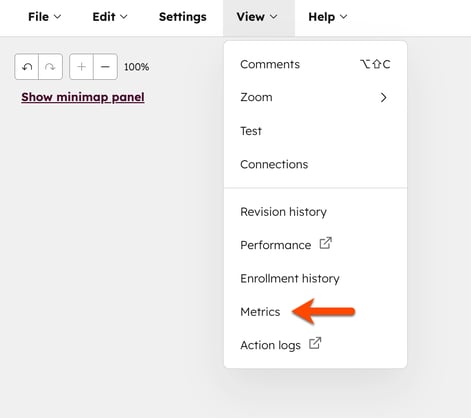
- Napsauta oikeassa paneelissa Ota metriikat käyttöön.
- Voit poistua mittarit-näytöstä napsauttamalla vasemmassa yläkulmassa X-kuvaketta.
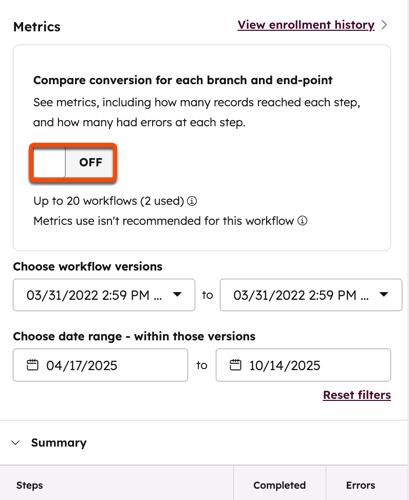
Tarkastele työnkulun mittareita
Työnkulun konversio- ja suorituskykytiedot sisältävät tietoja vain siltä ajalta, jolloin Metriikat päälle -vaihtoehto oli valittuna. Se ei sisällä takautuvia tietoja, vaan sinun on suodatettava metriikat valitsemalla työnkulun versioiden välillä.
Huomaa: metriikkaseuranta tarjoaa historiallisen näkymän ilmoittautumisista. Suuremmasta tietomäärästä johtuen kohteen poistumisen jälkeen voi olla useiden tuntien viive, ennen kuin se näkyy yhteenlasketuissa suorituskykytiedoissa.
Voit tarkastella työnkulun mittareita:
- Siirry HubSpot-tililläsi kohtaan Automaatio > Työnkulut.
- Voit tunnistaa työnkulut, joiden metriikkaseuranta on käytössä:
- Napsauta oikeassa yläkulmassa Lisäsuodattimet. Sinun on ehkä vieritettävä vaakasuoraan, jotta pääset tähän vaihtoehtoon.
- Napsauta oikeassa paneelissa + Lisää suodattimia.
- Etsi ja valitse Metriikoiden tila.
- Aseta suodattimeksi Is equal to ja valitse True.
- Napsauta Käytä suodatinta.
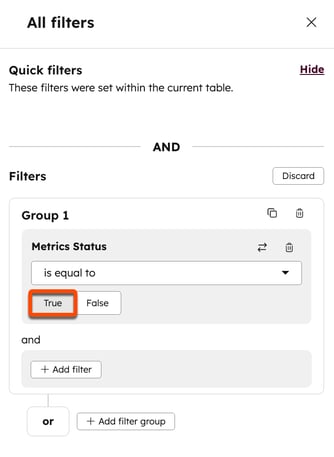
- Napsauta työnkulun nimeä .
- Valitse yläreunasta Näytä > Mittarit. Oikeanpuoleisessa paneelissa voit tarkastella työnkulun aloittaneiden tietueiden lukumäärää, työnkulussa parhaillaan olevia tietueita ja työnkulun päättäneitä tietueita.
- Voit suodattaa mittareita edelleen:
- Tarkastele sellaisten päättyneiden ilmoittautumisten metriikoita, jotka ovat alkaneet välillä: Käytä päivämäärän valitsinta tarkastellaksesi ilmoittautumistietoja tiettyjen päivämäärien välillä.
- Valitse kansi tällä päivämäärävälillä: Valitse työnkulun versio edellä mainittujen päivämäärien sisällä.
- Kun olet suodattanut mittarit, voit tarkastella oikean paneelin Yhteenveto -osiossa seuraavia tietoja:
- Ilmoittautuneiden yhteystietojen kokonaismäärä.
- Niiden yhteyshenkilöiden määrä, jotka suorittivat onnistuneesti jonkin toimenpiteen tai jatkoivat haarassa.
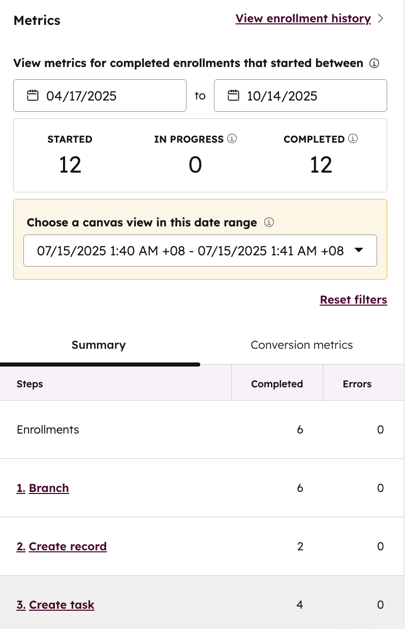
- Oikeanpuoleisen paneelin Conversion metrics -välilehdillä voit tarkastella niiden yhteyshenkilöiden prosenttiosuutta, jotka suorittivat onnistuneesti toiminnon, jatkoivat kussakin haarassa tai lopettivat työnkulun.
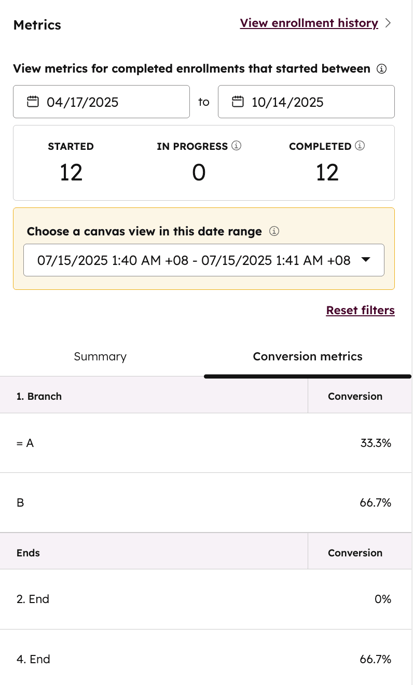
- Jos haluat tarkastella kaikkia ilmoittautumisia, jotka ovat päässeet tiettyyn vaiheeseen, vie hiiren kurssi toiminnon päälle ja valitse Matching enrollments (Vastaavat ilmoittautumiset). Ilmoittautumishistorian Vain saavutetut ilmoittautumiset -kenttä asetetaan automaattisesti valitulle toiminnolle. Lisätietoja työnkulun ilmoittautumishistorian tarkistamisesta.
- Työnkulun esikatselussa voit tarkastella seuraavia asioita:
- Työnkulun ilmoittautumisten kokonaismäärä.
- Kunkin päätepisteen saavuttaneiden ilmoittautumisten prosenttiosuus.
- Minkä tahansa haarautumistoiminnon osalta niiden ilmoittautumisten prosenttiosuus, jotka jatkoivat kutakin haarautumispolkua pitkin.
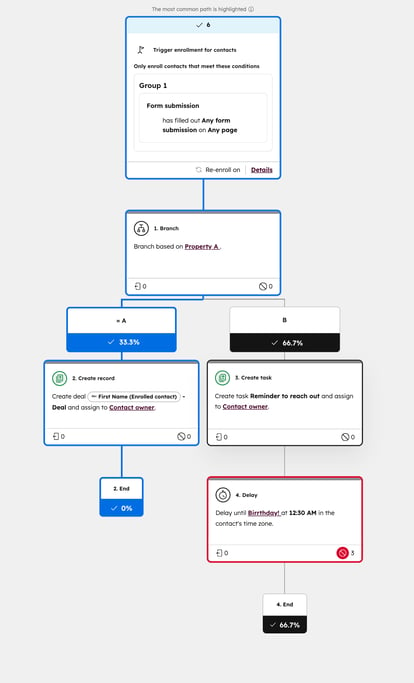
-
- Kunkin toimen osalta toimen seurauksena tapahtuneiden rekisteröintien peruutusten lukumäärä.
- Mahdolliset virheet, joita toiminnossa on voinut esiintyä. Jos virhe on tapahtunut, virhekuvake tulee näkyviin. Virheiden lukumäärä näkyy virhekuvakkeen vieressä.
- Esikatselussa työnkulun kokonaispolku, jossa on eniten tietueita, ja yksittäiset haarapolut, joissa on eniten tietueita, korostuvat vihreällä.
- Jos useilla haaroilla on samat suorituskykytiedot, ensimmäinen haara on etusijalla, kun työnkulun esikatselussa tarkastellaan korostettua polkua.
- Jos polussa ei ole mitään toimintoja tai siinä on vain siirtymistoiminto, eniten kuljettua polkua ei ehkä korosteta odotetulla tavalla. Kun seurataan metriikkatietoja, on suositeltavaa, että kaikilla poluilla on vähintään yksi toiminto tai useampi kuin yksi toiminto siirtymistoiminnon lisäksi.